Segmentos de Lista
La plataforma RebelContact le permite crear múltiples listas, que pueden ser usadas para mantener sus contactos organizados. Sin embargo, mucha gente desea dividir aún más sus listas. Esto se conoce como “segmentación de listas”.
La segmentación de listas es una herramienta poderosa, que le permitirá ser usada para maximizar la respuesta de sus contactos, incrementar ventas y organizar aún mejor sus listas. Le permitirá enviar campañas orientadas a grupos más pequeños, basado en información concrta de sus contactos, como la situación geográfica, género, intereses, etc – Una herramienta poderosa a nivel estratégico.
Creando un Segmento
Para crear un segmento en Rebel Contact, primero haga clic en Listas. Una vez ahí, a la derecha de su pantalla, podrá desplegar las opciones que tiene cada lista, y entre ellas deberá seleccionar “Segmentos y Segmentación”
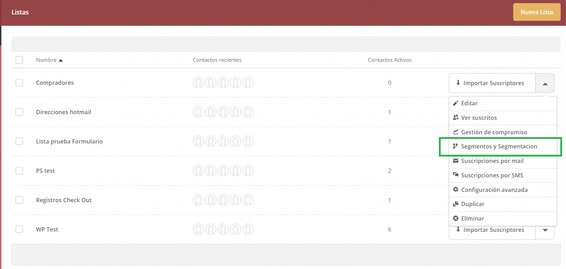
Para añadir un nuevo segmento, haga clic en “Crear Segmento” o seleccione uno existente para editarlo.
Condiciones y Grupos
Por defecto, su segmento tendrá un grupo y una condición. Grupos pueden contener una o más condiciones, y usted puede decidir si una o varias condiciones son necesarias para realizar esa segmentación de forma correcta, o si sólo con una de esas condiciones es suficiente. Sus grupos y condiciones pueden ser tan sencillas o complejas como usted quiera.
Como puede ver, cada hilera se corresponde con una condición, y cada caja de texto es un grupo:
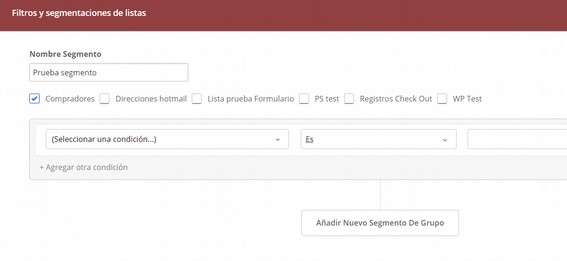
Las condiciones pueden basarse en lo siguiente:
- Detalles del contacto (nombre, apellido, email, etc.)
- Campos personalizados (de entre los campos que usted haya creado)
- Acciones (ha contestado, ha abierto, en la lista, ha hecho clic en.., etc.)
- Geografía (país, área geográfica…)
- Sitio y Eventos de datos (ha visitado, no ha visitado, dispositivo de conexión, nº visitas web, etc.)
Una vez seleccionada la opción de la categoría condición, necesitará escoger un calificador: Es, no es, contiene, no contiene, etc.
Entonces introducirá un valor en el último campo. El último campo es el valor que tiene que hacer cumplir la condición (por ejemplo, si usa “Género + es + Femenino”, entonces todos los contactos que tengan como valor “Femenino” serán añadidos al segmento).
Si desea añadir más condiciones, puede hacer clic en “Añadir otra condición”. Si desea eliminar una condición, puede hacer clic en la “X” a la derecha de la condición para borrarla. De forma similar, usted puede hacer clic en “Añadir Nuevo Segmento de Grupo” para añadir grupos múltiples.
NOTA: Cuando añade más condiciones o grupos, aparecerá un selector de Y/O entre cada condición o grupo.
Y – usando Y y una condición/grupo significa que TODAS las condiciones/grupos tienen que suceder para que el contacto sea añadido a ese Segmento. (Ejemplo, “Género + es + Femenino” Y “Estado civil + es + Casado” significad que para que ese contacto pertenezca a ese segmento, el contacto tiene que cumplir ambas: Ser mujer y estar casada).
O – usando O en una condición/grupo significa que ALGUNA de las condiciones/grupos puede llevarse a cabo para que el contacto sea añadido a ese Segmento (Ejemplo, “Ciudad + es + Madrid” O “Ciudad + es + Barcelona” significa que para pertenecer a este segmento, el contacto debe pertenecer a una de estas dos ciudades).
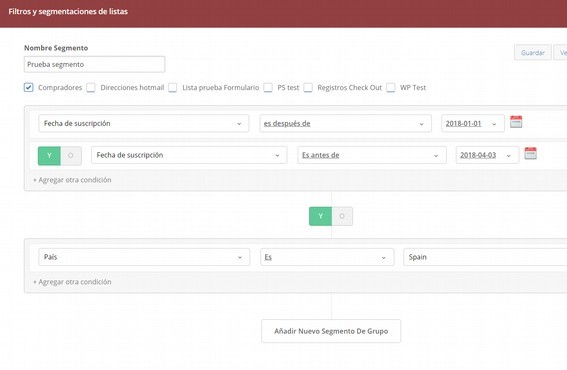
Haga clic en “Guardar” en la parte superior derecha de su pantalla cuando haya terminado de añadir grupos y condiciones, para guardar su Segmento.
Desde esta página, usted también puede ver los contactos que pertenecen al nuevo Segmento haciendo clic en el botón “Ver suscritos”. Si no necesita el Segmento, puede eliminarlo, aunque esto no significa que se elimine ningún contacto.